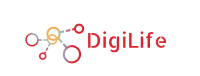Aby zrobić zrzut ekranu (screenshota) na laptopie, możesz skorzystać z następujących kroków:
- Przygotuj ekran, który chcesz zrzutu. Upewnij się, że wszystko, co chcesz zawrzeć na zrzucie ekranu, jest widoczne na ekranie.
- Znajdź klawisz „PrtScn” (Print Screen) na klawiaturze. Może być on oznaczony również jako „PrntScrn”, „PrtSc”, „PrtScr”, „Print Scr” lub podobnie.
- Naciśnij klawisz „PrtScn”. Nie będziesz widział żadnej reakcji, ale obraz ekranu został teraz schowany do schowka systemowego.
- Otwórz program do edycji obrazu, taki jak Paint lub GIMP. Możesz to zrobić, wyszukując je w menu Start lub przez wpisanie ich nazw w wyszukiwarkę systemową.
- W programie do edycji obrazu, wybierz opcję „Wklej” z menu „Edycja” lub skorzystaj z skrótu klawiszowego Ctrl+V. Zrzut ekranu zostanie wklejony do nowego obrazu.
- Zapisz obraz, korzystając z opcji „Zapisz jako” z menu „Plik”. Możesz zapisać go w dowolnym formacie obrazu, takim jak JPG, PNG lub GIF.
Jeśli chcesz zrobić zrzut ekranu tylko części ekranu, możesz skorzystać z narzędzia „Zrzut ekranu” w systemie Windows. Aby to zrobić, naciśnij klawisze Alt+PrtScn, a następnie otwórz program do edycji obrazu i wklej zrzut ekranu tak, jak opisano powyżej. Możesz też skorzystać z narzędzia „Zrzut ekranu” znajdującego się w menu Start lub wyszukać go w wyszukiwarce systemowej i użyć go do zrobienia zrzutu ekranu całego ekranu lub wybranej jego części.
Tags: